アンインストール対策
なぜアンインストール対策が必要なのか
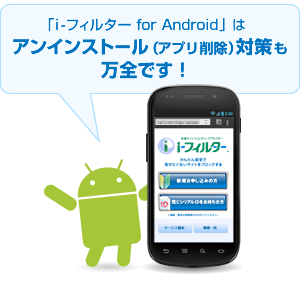
「i-フィルター for Android」は、お子さまのスマートフォン端末にインストールして、フィルタリングを行うブラウザーアプリです。
お子さまのスマートフォンからアンインストール(アプリ削除)をしてしまうと、フィルタリングはかからなくなってしまいます。
しかし、「i-フィルター for Android」は、かんたんにアンインストールされないようになっておりますので、ご安心ください。
充実のアンインストール対策をご説明いたします。
「i-フィルター for Android」のアンインストール対策
「i-フィルター for Android」は、アンインストールの防止や、より安全にご利用いただくための機能として「システム設定の保護*1」と「デバイス管理者機能の保護*2」をしています。
また、意図せずアンインストールされてしまっても保護者の方が気付きやすいよう「アンインストール検知機能*3」もご用意しております。
※2013年7月2日以降に初めてご利用を開始されたお客さまは、初期設定で保護は「有効」となっております。
- *1)システム設定の保護
- 「システム設定」とは、「i-フィルター for Android」の無効化や削除につながる、端末の設定変更を制御するための設定です。
「システム設定の保護」を有効にすることで、「システム設定」の解除を防ぐことができます。【ご注意ください】
Android 10では当該OSの仕様で、Android端末における「デバイス管理アプリ」設定を有効にしていた場合であっても同設定を無効にしやすくなったため、「i-フィルター」管理サイトにて設定いただくことができる「デバイス管理者機能の保護をする」設定のみでは、アンインストールを抑止することができません。
このため、「i-フィルター」管理サイトにて「システム設定の保護をする」も有効にしていただくことをお勧めいたします。 - *2)デバイス管理者機能の保護
- 「デバイス管理者機能」は、「i-フィルター for Android」のアンインストール防止のための機能です。
「デバイス管理者機能」を有効にした状態で、「デバイス管理者機能の保護」を行うことで、「デバイス管理者機能」の無効化を防ぐことができます。 - ※「デバイス管理者機能」については、ご利用の端末の取扱説明書をご覧ください。
- *3)アンインストール検知機能
- 意図せず「i-フィルター」をアンインストールされてしまっても保護者の方に気づいていただきやすくするための機能です。
端末で「i-フィルター」がアンインストールされてことを検知すると登録されているメールアドレスまで無効化通知メールをお送りします。
なお、「i-フィルター」の意図しないアンインストールを防ぎ、適切にフィルタリングをご利用いただくために必要となる、端末の設定アプリの設定が無効化された場合にもメールにてご案内いたします。
「システム設定の保護」と「デバイス管理者機能の保護」の設定確認方法
- 1.「i-フィルター for Android」管理画面にログインします。
- ウェブ管理ページへのログインはこちら

- 2.[システム設定]を押します。

- 3.[システム設定の保護]を押します。
![[システム設定の保護]を押す](/cs/images/da/products/ifandroid/nouninstall/04.jpg)
- 4.「システム設定の保護をする」/「デバイス管理者機能の保護をする」にチェックを入れて、[設定保存]を押し、確認のポップアップが表示されたら[OK]を押してください。

- ※2013年7月2日以降に初めてご利用を開始されたお客さまは、初期設定ではいずれもチェックマークが入っており、保護は有効となっております。
※アンインストールの際は、「システム設定の保護」と「デバイス管理者機能の保護」のチェックを外して保護を無効にする必要があります。
無効化通知メール機能の設定方法
- 1.「i-フィルター for Android」管理画面にログインします。
- ウェブ管理ページへのログインはこちら

- 2.[システム設定]を押します。

- 3.[メール通知]を押します。
![[メール通知]を押す](/cs/images/da/products/ifandroid/nouninstall/06_mailsetting.jpg)
- 4.「無効化通知メールを送信する」にチェックを入れて、[設定保存]を押し、確認のポップアップが表示されたら[OK]を押してください。

- 【参考】
通常無効化通知メールは24時間以上「i-フィルター」のご利用がない場合に送信されますが、「i-フィルター」の適切な設定がされていない場合、および「i-フィルター」アプリのアンインストールを検知した場合は随時送信されます (Ver 2.01.08以上)。 